Cómo evitar que las aplicaciones de Android utilicen datos en segundo plano
Miscelánea / / August 04, 2021
Los datos móviles son un activo valioso para todos los que usan un teléfono inteligente Android. Hacemos todo lo posible para no gastar nuestros datos innecesariamente. Además, la mayoría de las aplicaciones de Android siguen usando los datos en segundo plano. Esto sucede todo el tiempo y también agota la batería del dispositivo. Sin embargo, hay una manera de detener esto. Debe acceder a la configuración de la aplicación para una aplicación en particular y desactivar el uso de datos.
Una vez que desactive esa función, la aplicación en cuestión no podrá utilizar los datos. Además, no puede enviar información a terceros sobre los usos de su aplicación u otros datos. Muchos usuarios realmente no saben esto, pero pierden muchos datos todos los días debido a que las aplicaciones de Android envían y reciben datos constantemente en segundo plano. Para conservar sus datos móviles, siga los pasos que describí en esta guía para deshabilitar el uso de datos de una aplicación.
Contenido de la página
-
Evite que las aplicaciones de Android envíen y reciban datos en segundo plano
- Pasos para que los usuarios de Android 11 deshabiliten el uso de datos
- Cómo los usuarios de Android 10 (o cualquier sistema operativo Android anterior) pueden evitar que las aplicaciones usen datos en segundo plano
- ¿Existe una manera de privar completamente a una aplicación de Android de WiFi y datos móviles?
Evite que las aplicaciones de Android envíen y reciban datos en segundo plano
Nuestros lectores generalmente incluyen personas que usan Android 11 y Android 10. Entonces, para que las cosas sean convenientes para todos, he creado una guía separada. Dependiendo del sistema operativo Android que utilice su dispositivo, puede seguir los pasos correspondientes, que son casi los mismos.
Pasos para que los usuarios de Android 11 deshabiliten el uso de datos
Si su dispositivo se ejecuta en la última versión de Android 11, debe hacer lo siguiente.
- Ir Ajustes > Aplicaciones y notificaciones
- Luego toque Ver todas las aplicaciones para ver la lista de aplicaciones instaladas en su teléfono
- toque la aplicación que desea restringir el uso de datos
- Te encontrarás con la opción Datos móviles y WiFi. Tócalo
- Debajo de eso, desactive el interruptor de la opción Datos de fondo
Cómo los usuarios de Android 10 (o cualquier sistema operativo Android anterior) pueden evitar que las aplicaciones usen datos en segundo plano
- Mantenga presionada la aplicación para los que desea deshabilitar los datos en segundo plano
- Toque en Informacion de la applicacion(la opción con un I símbolo)
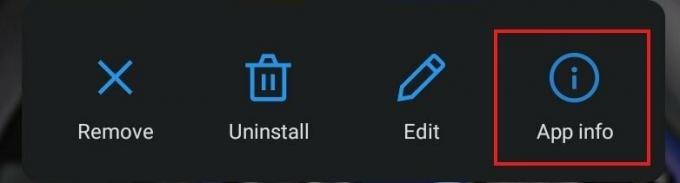
- Luego, debajo de la información de la aplicación de esa aplicación, toque Datos móviles y Wi-Fi
- En la página siguiente, habría una opción para Datos de fondo que estaría habilitado por defecto

- Toque la palanca junto a él para deshabilitarlo
Puede notar que los pasos en Android 10 y 11 son similares. Recuerde que cuando use la aplicación, comenzará a usar datos hasta que cierre la aplicación y la elimine de la sección de aplicaciones recientes.
¿Existe una manera de privar completamente a una aplicación de Android de WiFi y datos móviles?
Sí, es posible deshabilitar completamente el acceso WiFi y los datos móviles para una aplicación de Android. Esta función está disponible solo en Android 11 a partir de ahora.
Mientras está dentro de la información de la aplicación de una aplicación en particular, justo debajo de Datos de fondo, verá dos opciones Desactivar WiFi y Deshabilitar el uso de datos. Simplemente tiene que habilitar el interruptor para ponerlos en acción. Entonces esa aplicación no tendrá acceso a WiFi ni a datos móviles.
Entonces, se trata de cómo evitar que las aplicaciones de Android usen datos de fondo en su dispositivo Android. Nadie usa todas las aplicaciones a la vez. Para las aplicaciones que no usa con regularidad, puede inhabilitar el uso de datos en segundo plano para guardar sus datos móviles. Además, si está en la última versión de Android 11, también puede deshabilitar completamente el acceso WiFi. Pruébalo y comparte tu experiencia en la sección de comentarios.
Artículos relacionados
- Qué sucede cuando silencia a alguien en WhatsApp
- Cómo revertir las notificaciones nativas de Google Chrome en Windows 10
- Cómo ver y administrar dispositivos vinculados en Signal

![N986WVLS1ATK2: parche de diciembre de 2020 para Galaxy Note 20 Ultra 5G [Canadá]](/f/8ac51e8c2cd8291ec606f466fa460229.jpg?width=288&height=384)

